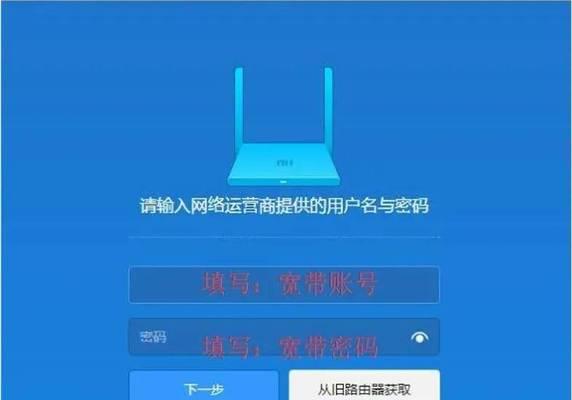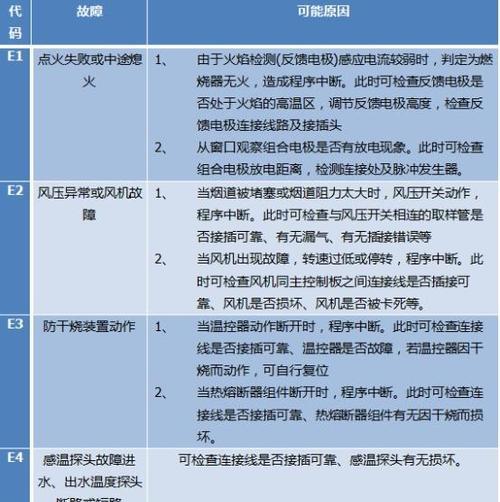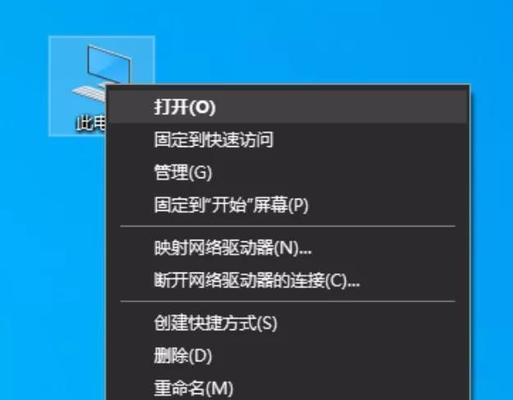在当今的数字化时代,专业路由器在家庭和办公室网络中扮演着至关重要的角色。但是,对于一些用户来说,如何设置路由器进行拨号可能是一大挑战。本文将为你详细解析专业路由器拨号的设置步骤,确保你能够顺利完成设置,享受到稳定的网络连接。
专业路由器拨号设置基础
路由器拨号是指通过路由器内置的PPPoE(Point-to-PointProtocoloverEthernet)功能,连接到互联网服务提供商(ISP)的宽带网络。在开始拨号设置之前,你需要准备以下信息:
互联网服务提供商提供的账号和密码。
确保路由器已正确连接到调制解调器,并且所有设备都已开启。
访问路由器后台管理界面的IP地址、用户名和密码。
拨号设置详细步骤
步骤1:进入路由器管理界面
你需要在电脑或移动设备的浏览器地址栏输入路由器的IP地址,通常是192.168.1.1或192.168.0.1。之后,输入管理界面的用户名和密码,登录到路由器后台。
步骤2:查找网络设置
登录成功后,在管理界面中找到“网络”或“WAN口设置”选项。点击进入,这一步是进行拨号设置的关键部分。
步骤3:选择PPPoE拨号模式
在“网络”或“WAN口设置”中,找到“连接类型”或“WAN连接类型”,选择“PPPoE”模式。这是因为PPPoE是宽带连接中最为常见的拨号协议。
步骤4:输入拨号账号和密码
在PPPoE设置页面中,分别填写你的ISP提供的账号和密码。填写时要确保无误,否则将无法成功连接到互联网。
步骤5:设置拨号连接方式
在拨号设置中,你可能会看到“自动连接”、“手动连接”或者“始终连接”的选项。通常情况下,选择“自动连接”可以保证路由器每次启动时自动进行拨号。
步骤6:保存并重启路由器
填写完账号和密码后,不要忘记保存你的设置。在某些路由器上,可能需要手动重启来激活新设置。
步骤7:验证拨号成功
设置完成后,等待路由器重启,并查看WAN口状态或连接状态,确保“已连接”或“在线”状态显示。如果有条件,可以尝试通过网络访问网页,以确认拨号成功并能正常上网。
常见问题与解决方案
在进行路由器拨号设置时,可能会遇到一些常见问题,如账号密码错误、无法连接等。以下是一些解决方案:
确认账号密码:仔细检查输入的账号和密码是否完全正确。
检查物理连接:确保所有线缆都已正确连接,包括路由器和调制解调器之间的连接。
重启设备:有时候,重启路由器和调制解调器可以解决问题。
联系ISP:如果问题依旧存在,可能是ISP服务的问题,建议联系服务提供商寻求帮助。
小结
通过以上步骤,你应该可以顺利完成专业路由器的拨号设置。记住,在设置过程中,耐心是关键。如果你遵循了上述所有步骤,但仍然无法上网,请仔细检查每一步骤是否有误,并参考常见问题解决方法,或联系专业技术人员协助。